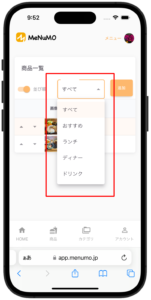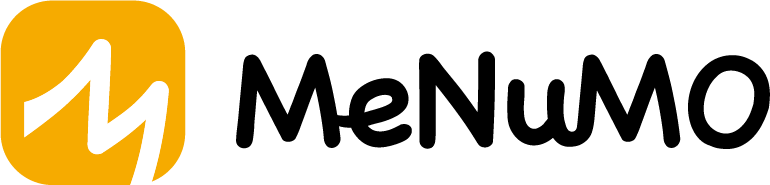商品を追加しよう
目次
「商品一覧」画面を表示する
下段メニューの「商品」ボタンを押してください。
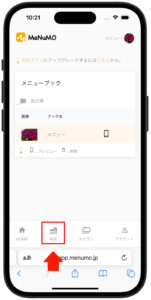
新しい商品を追加する
「商品一覧」画面にて「追加」ボタンを押してください。
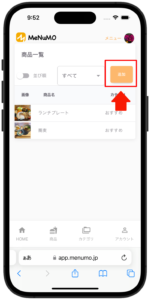
「商品追加」画面が表示されるので「商品名」「カテゴリ」「価格」「詳細」「商品の画像」を入力して「保存」ボタンを押してください。
「保存」ボタンを押さないと保存されませんのでご注意ください。
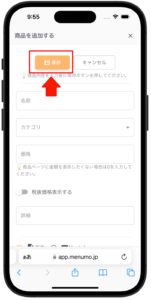
既存の商品を変更する
「商品一覧」画面に表示されている一覧から変更したい商品の「商品名」をクリックしてください。
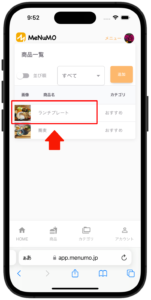
「商品変更」画面が表示されるので変更したい項目を修正してください。
変更画面では変更した内容が修正後すぐに保存されます。
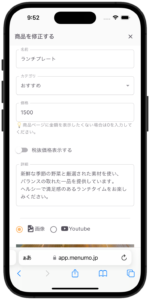
既存の商品を削除する
「商品一覧」画面にてリストを左にスワイプすると「削除」ボタンが表示されます。
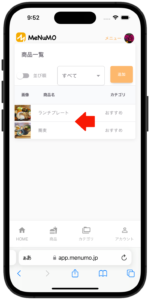
表示されている一覧から削除したい商品の「削除」ボタンをクリックしてください。
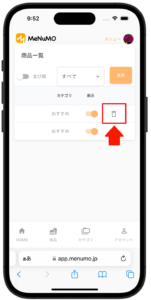
並び順を変更する
「商品一覧」画面にて「並び順」にチェックを入れると一覧の左側に「▲▼」ボタンが表示されます。
商品の「▲」ボタンを押すと上に「▼」ボタンを押すと下に移動します。
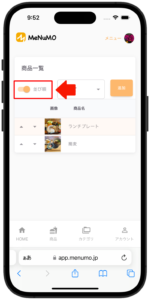
商品を非表示にする
「商品一覧」画面にて「表示」のチェックを外すとメニューから非表示にした商品が表示されなくなります。
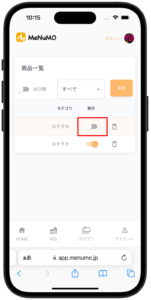
カテゴリで絞り込む
「商品一覧」画面にて商品数が増えた場合、縦スクロールが長くなります。その際にはカテゴリで絞り込むを利用してください。カテゴリセレクトボックスで指定したカテゴリの商品のみが表示されるようになります。